Verwenden Sie die Adresseingabe-Steuerung, um Adressen einfach einzugeben
Die Eingabe von Adressen kann frustrierend und fehleranfällig sein, insbesondere in mobilen Apps. Verwenden Sie die Adresseingabe-Steuerung, um die Adresseingabe zu vereinfachen. Das Steuerelement verwendet Fuzzy-Logik, um potenzielle Übereinstimmungen während der Eingabe vorzuschlagen. Wählen Sie diejenige aus, die Sie schnell und einfach mit einer genauen Adresse eingeben möchten.
Die Steuerung gibt die Adresse als strukturierte Daten zurück. Ihre App kann Informationen wie Stadt, Straße, Gemeinde und sogar Breiten- und Längenkoordinaten extrahieren. Die Daten liegen in einem Format vor, das mit vielen lokalen und internationalen Adressformaten kompatibel ist.
Anforderungen
Bevor Sie die Steuerung in Ihren Apps verwenden können, müssen Sie Geodatenfunktionen für die Umgebung aktivieren. Stellen Sie sicher, dass Sie auch die Voraussetzungen für die Verwendung von räumlichen Steuerelemente überprüfen. Lesen Sie die Datenschutz- und Sicherheitstabelle, um weitere Details zur Datennutzung des Adresseingabe-Steuerelements zu erhalten.
Fügen Sie Ihrer App ein Adresseingabe-Steuerelement hinzu
Mit einer geöffneten App zum Bearbeiten in Power Apps Studio:
- Öffnen Sie die Einfügung-Registerkarte und erweitern Sie Eingabe.
- Wählen Sie Adresseingabe, um eine Adresseingabe an einer beliebigen Stelle präzise auf dem Bildschirm zu positionieren. Sie müssen für das Steuerelement „Adresseingabe“ mindestens drei Zeichen inklusive einer Ziffer eingeben.
Festlegen eines Standardsuchradius
Standardmäßig durchsucht das Steuerelement den Standort des Benutzers. Sie können den Standardsuchbereich verfeinern, um die anfänglichen Ergebnisse einzugrenzen.
- Über die Registerkarte der Steuerelemente Adresseingabe Eigenschaften, schalten Sie die Eigenschaft Search within radius ein.
- Geben Sie einen Längengrad, einen Breitengrad und einen Radius in Metern ein.
Das Steuerelement beginnt mit der Suche nach gegebenen Breiten‑ und Längengrad bis zu der angegebenen Entfernung.
Verwenden Sie die Kartensteuerung mit dem Steuerelement Adresseingabe
Sie können Ihrer App eine Schaltfläche hinzufügen, um eingegebene Adressen als Datensammlung zu speichern. Diese Adressen können Sie dann abrufen und im Steuerelement Zuordnung anzeigen.
Fügen Sie Ihrer App ein Steuerelement Zuordnung und Adresseingabe hinzu.
Ein Steuerelement Schaltfläche einfügen und platzieren.
Ändern Sie die Eigenschaft OnSelect der Schaltfläche wie folgt: (Tipp: Kopieren Sie die Formel und fügen Sie sie in die Formelleiste oder auf der Erweitert-Registerkarte „Eigenschaften“ ein, je nachdem, was Sie bevorzugen.)
Geben Sie einen Längengrad, einen Breitengrad und einen Radius (in Metern) ein.
Das Steuerelement beginnt mit der Suche nach Breiten‑ und Längengrad bis zu der im Radiusfeld angegebenen Entfernung.
If(IsBlank(AddressInput1.SearchResultJson), "", Collect(locations, {Latitude: AddressInput1.SelectedLatitude, Longitude: AddressInput1.SelectedLongitude}))Die Formel speichert den aktuellen Breiten- und Längengrad in einer Sammlung mit dem Namen Standort, solange die Suchergebnisse nicht leer sind
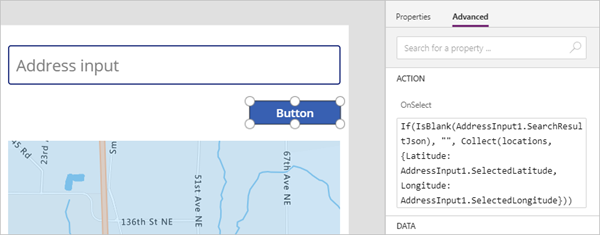
Auswählen des Steuerelements Zuordnung. Ändern Sie seine Eigenschaften wie folgt:
Name der Eigenschaft Wert Wo Items „Locations“ Eigenschaften Registerkarte ItemsLatitudes „Latitude“ Erweitert Registerkarte ItemsLongitudes „Longitude“ Erweitert Registerkarte
Wenn der Benutzer die Schaltfläche auswählt, wird das Ergebnis der Adresseingabe-Steuerung als neuer Pin zur Karte hinzugefügt.
Eigenschaften
Ändern Sie das Verhalten und Aussehen einer Adresseingabe-Steuerung mithilfe von Eigenschaften. Einige Eigenschaften sind nur auf der Erweitert-Registerkarte verfügbar.
| Eigentum | Beschreibung | Type | Tab |
|---|---|---|---|
| Default | Legt den ursprünglichen Wert des Steuerelements fest. | String | Eigenschaften; Erweitert: Default |
| Hinweistext | Legt den Hinweis fest, der im Steuerelement angezeigt wird, bevor der Benutzer Text eingibt. | String | Eigenschaften; Erweitert: HintText |
| Schrift | Legt den Namen der Schriftartenfamilie fest, die für den Steuerungstext verwendet wird. | Dropdownliste | Eigenschaften; Erweitert: Font |
| Font size | Legt die Größe des Steuerelementtexts fest. | Gleitkommazahl | Eigenschaften; Erweitert: FontSize |
| Font weight | Legt die Schriftbreite des Steuerelementtexts fest, entweder Bold, Lighter, Normal, oder Semibold. | Dropdownliste | Eigenschaften; Erweitert: FontWeight |
| Text alignment | Legt die horizontale Ausrichtung des Steuerelementtextes fest, entweder Mitte, Blocksatz, Links oder Rechts. | Dropdownliste | Eigenschaften; Erweitert: TextAlignment |
| Line height | Legt den vertikalen Abstand zwischen Textzeilen im Steuerelement fest. | Gleitkommazahl | Eigenschaften; Erweitert: LineHeight |
| Anzeigemodus | Legt fest, ob das Steuerelement Benutzereingaben zulässt (Bearbeiten), nur Daten anzeigt (Anzeigen) oder deaktiviert ist (Deaktiviert). | Dropdownliste | Eigenschaften; Erweitert: DisplayMode |
| Schriftschnitt | Legt den Stil des Steuerelementtextes der Schaltfläche fest, entweder Kursiv, Unterstreichen, Durchgestrichen oder nichts. | Dropdownliste | Eigenschaften; Erweitert: Italic, Underline, Strikethrough |
| Begrenzung der Suchergebnisse | Legt die Anzahl der vorgeschlagenen Adressen fest, die das Steuerelement anzeigt. | Ganzzahl | Eigenschaften von 'Erweitert: SearchResultLimit |
| Search within radius | Bestimmt, ob das Steuerelement Adressen innerhalb des Radius von Breitengrad und Längengrad vorschlagen soll. | Boolesch | Eigenschaften; Erweitert: SearchWithinRadius |
| Latitude | Legt die Breitenkoordinate des Mittelpunkts fest, der für Adressvorschläge verwendet wird. Erfordert, dass Search within radius eingeschaltet ist. | Gleitkommazahl von -90 bis 90 | Eigenschaften; Erweitert: Latitude |
| Longitude | Legt die Längenkoordinate des Mittelpunkts fest, der für Adressvorschläge verwendet wird. Erfordert, dass Search within radius eingeschaltet ist. | Gleitkommazahl von -180 bis 180 | Eigenschaften; Erweitert: Longitude |
| Radius | Legt den Radius in Metern um Breitengrad und Längengrad herum fest, um Adressvorschläge einzuschränken. Erfordert, dass Search within radius eingeschaltet ist. | Gleitkommazahl | Eigenschaften; Erweitert: Radius |
| Language | Legt die Sprache fest, in der Adressvorschläge zurückgegeben werden. | String | Eigenschaften; Erweitert: Language |
| Land festgelegt auf | Identifiziert eine durch Kommas getrennte Liste von Ländern/Regionen, auf die Adressvorschläge beschränkt werden sollen, im Format ISO 3166 Alpha-2; zum Beispiel, USA, CA, MX. | String | Eigenschaften; Erweitert: CountrySet |
| Visible | Blendet das Steuerelement ein oder aus. | Boolesch | Eigenschaften; Erweitert: Visible |
| Padding top | Legt den Abstand zwischen dem Steuerelementtext der Schaltfläche und der Oberkante des Steuerelements fest. | Gleitkommazahl | Eigenschaften; Erweitert: PaddingTop |
| Abstand unten | Legt den Abstand zwischen dem Steuerelementtext der Schaltfläche und der Unterkante des Steuerelements fest. | Gleitkommazahl | Eigenschaften; Erweitert: PaddingBottom |
| Abstand links | Legt den Abstand zwischen dem Steuerelementtext der Schaltfläche und der linken Seite des Steuerelements fest. | Gleitkommazahl | Eigenschaften; Erweitert: PaddingLeft |
| Abstand rechts | Legt den Abstand zwischen dem Steuerelementtext der Schaltfläche und der rechten Seite des Steuerelements fest. | Gleitkommazahl | Eigenschaften; Erweitert: PaddingRight |
| Position | Platziert die obere linke Ecke des Steuerelements an den in angegebenen Bildschirmkoordinaten X und Y. | Ganzzahl | Eigenschaften; Erweitert: X, Y |
| Size | Bestimmt die Größe des Steuerelements anhand der in Breite und Höhe bereitgestellten Pixelwerte. | Ganzzahl | Eigenschaften; Erweitert: Width, Height |
| Border radius | Bestimmt den Eckradius des Steuerelementrands. | Gleitkommazahl | Eigenschaften; Erweitert: BorderRadius |
| Farbe | Legt die Farbe zwischen dem Steuerelementtext der Schaltfläche und dem Hintergrund des Steuerelements fest. | Nicht zutreffend | Eigenschaften; Erweitert: FillColor, TextColor |
| Border | Legt den Stil, die Breite und die Farbe des Steuerelementrahmens fest. | Nicht zutreffend | Eigenschaften; Erweitert: BorderStyle, BorderThickness, BorderColor |
| Registerkartenindex | Gibt die Reihenfolge an, in der das Steuerelement ausgewählt wird, wenn der Benutzer mit der Tabulatortaste durch die App navigiert. | Ganzzahl | Eigenschaften; Erweitert: TabIndex |
| QuickInfo | Legt den Text fest, der angezeigt werden soll, wenn der Benutzer den Mauszeiger über das Steuerelements bewegt. | String | Eigenschaften; Erweitert: Tooltip |
| Farbe beim Zeigen auf ein Objekt | Legt die Farben des Steuerelementtextes, des Steuerelementhintergrunds und des Steuerelementrahmens fest, wenn der Benutzer den Mauszeiger über die Schaltfläche bewegt. | Nicht zutreffend | Eigenschaften; Erweitert: HoverFontColor, HoverFillColor, HoverBorderColor |
| Deaktivierte Farbe | Legt die Farben des Steuerelementtextes, des Steuerelementhintergrunds und des Steuerelementrahmens fest, wenn DisplayMode ist Disabled. | Nicht zutreffend | Eigenschaften; Erweitert: DisabledFontColor, DisabledFillColor, DisabledBorderColor |
| Farbe des gedrückten Steuerelements | Legt die Farben des Steuerelementtextes, des Steuerelementhintergrunds und des Steuerelementrahmens fest, wenn der Benutzer das Steuerelement auswählt. | Nicht zutreffend | Eigenschaften; Erweitert: PressedFontColor, PressedFillColor, PressedBorderColor |
| ContentLanguage | Legt die Anzeigesprache des Steuerelements fest, falls sie sich von der in der App verwendeten Sprache unterscheidet. | String | Advanced |
| OnAddressSelect | Enthält Code, der ausgeführt wird, wenn eine vorgeschlagene Adresse ausgewählt wird. | Veranstaltung | Advanced |
| OnChange | Enthält Code, der ausgeführt wird, wenn eine Steuerelementeigenschaft geändert wird. | Event | Advanced |
Ausgabeeigenschaften
Andere Eigenschaften werden verfügbar, wenn ein Benutzer der Adresseingabe-Steuerung interagiert. Diese Ausgangseigenschaften können Sie in anderen Steuerelementen oder zum Anpassen der App-Erfahrung verwenden.
| Eigentum | Beschreibung des Dataflows |
|---|---|
| UserInput | Der Text, den der Benutzer im Eingabefeld eingegeben hat |
| SelectedLatitude | Der Breitengrad der vom Benutzer ausgewählten Adresse |
| SelectedLongitude | Der Längengrad der vom Benutzer ausgewählten Adresse |
| SearchResultJson | Das Suchergebnis (auf der Grundlage der UserInput) wird als Zeichenfolge im JSON-Format angezeigt |
| FreeformAddress | Die ausgewählte Adresse, die der Benutzer aus der Liste der vorgeschlagenen Adressen ausgewählt hat. |
| LocalName | Der Namen eines geografischen Gebiets oder Ortes, das oder der eine Reihe adressierbarer Objekte zu Adressierungszwecken gruppiert, ohne eine Verwaltungseinheit zu sein. |
| PostalCode | Die Postleitzahl |
| ExtendedPostalCode | Die erweiterte Postleitzahl |
| CountryCode | Der Ländercode |
| Land | Der Name des Landes/der Region |
| CountryCodeISO3 | Der Ländercode im ISO-Alpha-3-Format |
| CountrySubdivisionName | Der Name der Unterabteilung des Landes/der Region |
| StreetName | Der Straßenname |
| StreetNumber | Die Hausnummer |
| Municipality | Die Gemeinde |
| MunicipalitySubdivision | Die Unterabteilung der Gemeinde |
| CountryTertiarySubdivision | Die tertiäre Unterabteilung des Landes/der Region |
| CountrySecondarySubdivision | Der sekundäre Unterabteilung des Landes/der Region |
| CountrySubdivision | Die Unterregion des Landes/der Region |
Andere räumliche Steuerelemente
Mit dem Steuerelement interaktive Karte können Sie Standortdaten visualisieren und interpretieren.
Hinweis
Können Sie uns Ihre Präferenzen für die Dokumentationssprache mitteilen? Nehmen Sie an einer kurzen Umfrage teil. (Beachten Sie, dass diese Umfrage auf Englisch ist.)
Die Umfrage dauert etwa sieben Minuten. Es werden keine personenbezogenen Daten erhoben. (Datenschutzbestimmungen).